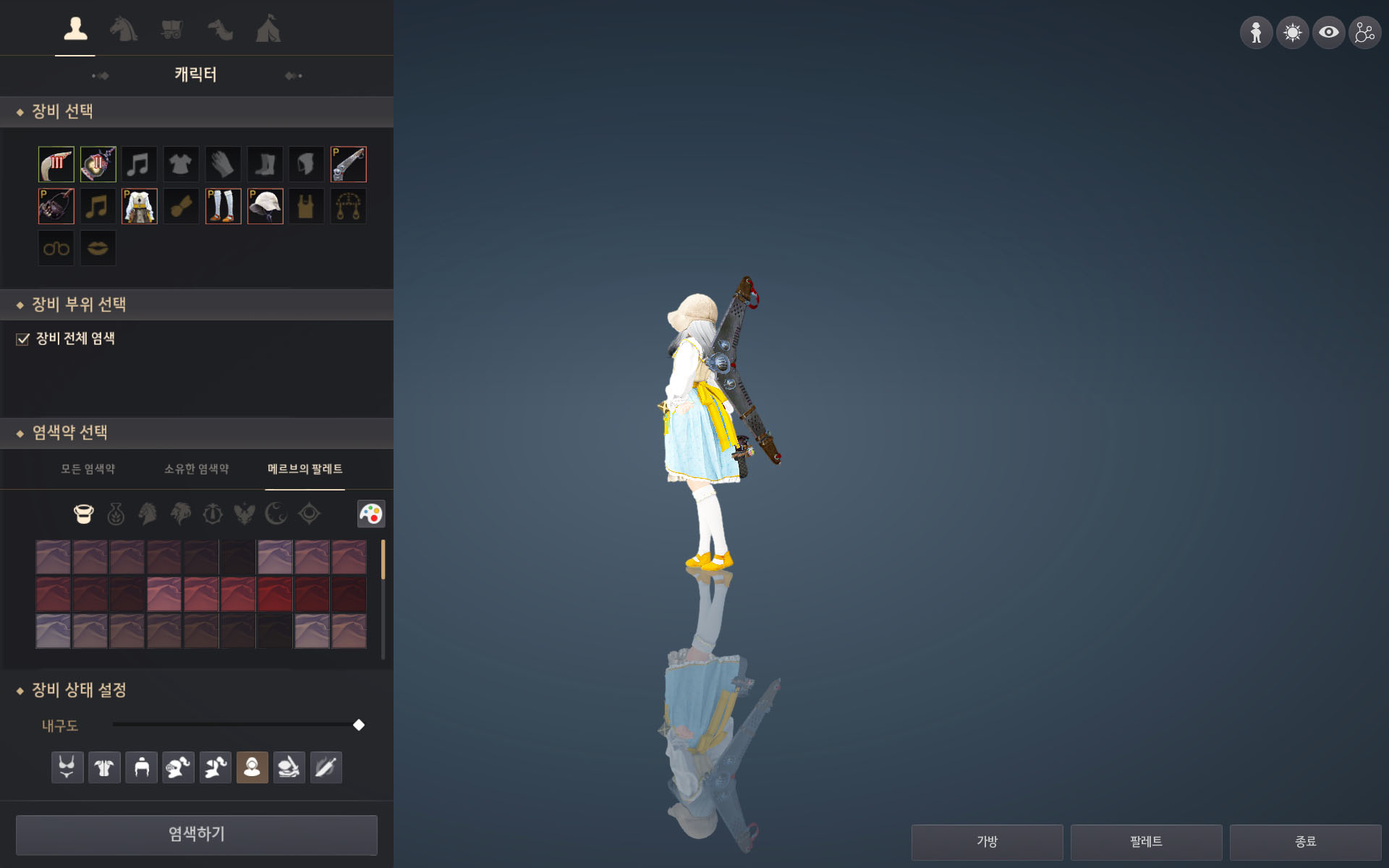염색
- 단축키 [J]로 염색 메뉴를 이용할 수 있습니다.
- 염색을 통해 캐릭터 장비와 의상은 물론 말 / 마차 / 낙타 / 야영지의 색상과 질감을 변경할 수 있습니다.
- 염색약 염색은 영구적으로 적용되지만 해당하는 염색약이 소모됩니다.
- 메르브의 팔레트 염색은 자유롭게 염색이 가능하지만 메르브의 팔레트 기간이 만료되면 염색이 해제됩니다.
염색
▲ 염색으로 캐릭터의 장비/의상의 색상/재질을 변경할 수 있습니다.
염색약 또는 메르브의 팔레트를 이용하여 캐릭터의 장비와 의상은 물론 말, 마차, 낙타, 야영지의 색상과 질감을 변경할 수 있습니다.
- 염색약 염색

도전과제 / 펄 상점 / 통합 거래소 등을 통해 염색약을 구할 수 있습니다.
염색약 염색은 한 번 염색 시 적용한 색상이 영구적으로 적용되지만, 염색을 할 때 마다 염색약이 소모되어 염색하려는 파츠만큼 염색약이 필요합니다.
- 메르브의 팔레트 염색

도전과제나 펄 상점등을 통해 구할 수 있습니다. (밸류 패키지에도 포함)
메르브의 팔레트 이용 기간 동안 염색약 없이도 자유롭게 염색/변경이 가능하지만, 메르브의 팔레트 기간이 종료되면 염색이 해제됩니다.
염색이 해제된 상태에서 메르브의 팔레트를 다시 활성화 시키면 이전에 염색했던 내용이 다시 적용됩니다.
이미 염색약으로 염색한 부위의 경우는 메르브의 팔레트로 염색할 수 없으며 탈색제로 색을 제거 한 뒤 메르브의 팔레트 염색을 이용할 수 있습니다.
염색하기
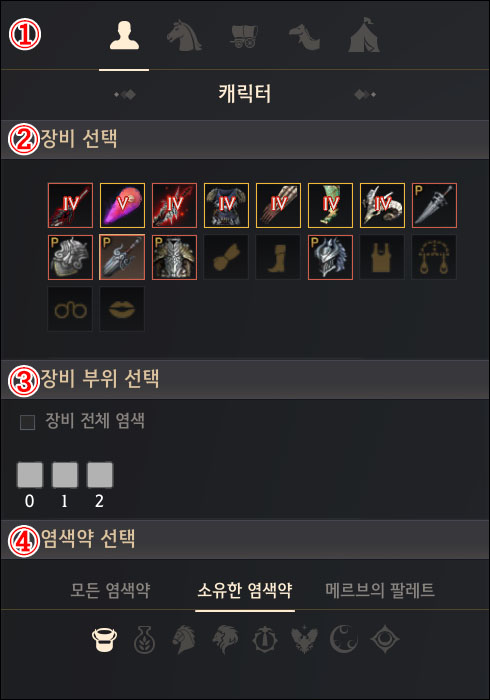
염색약으로 염색하는 경우
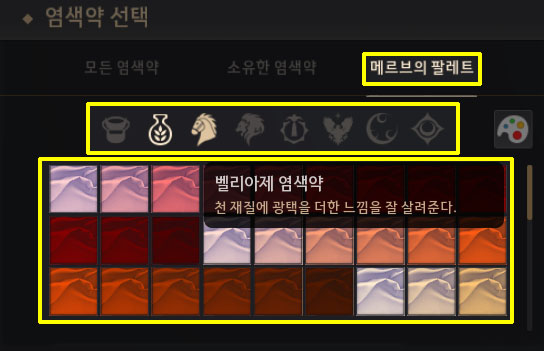
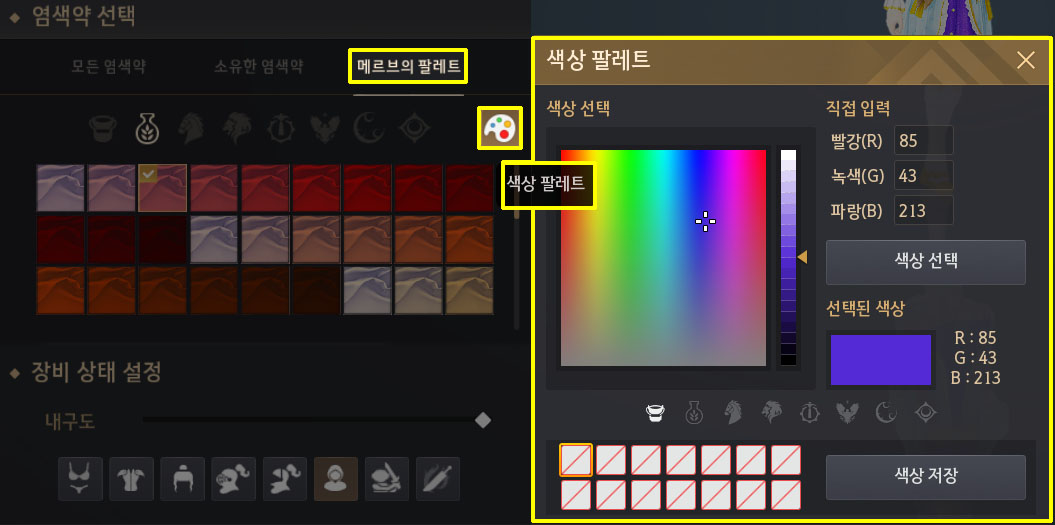
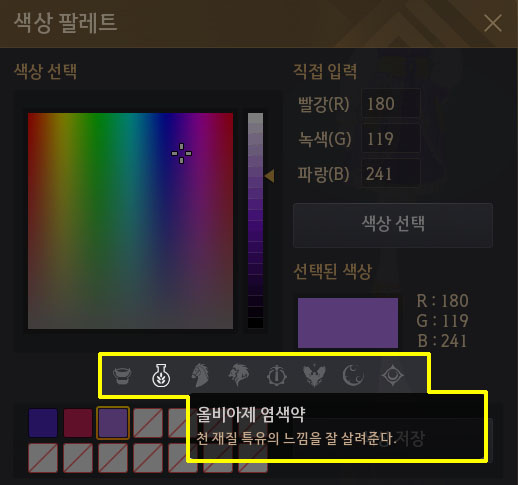
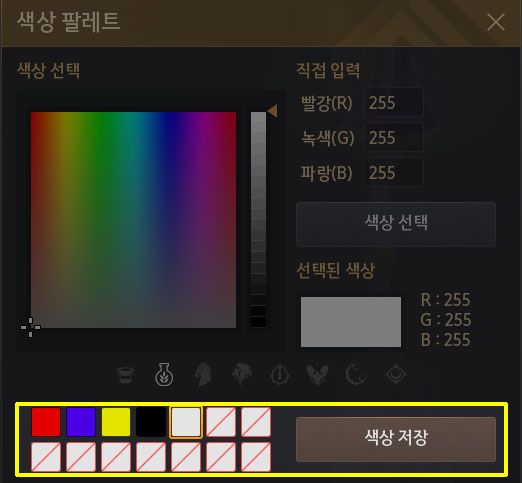
염색된 아이템의 확인
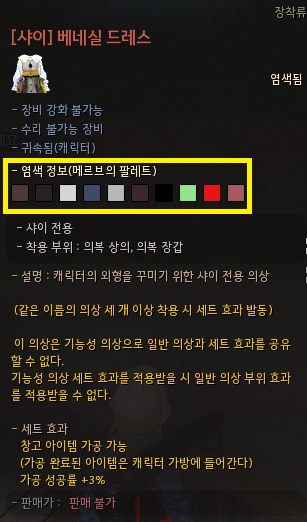
재질 변경
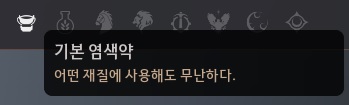
|
기본 염색약 : 어떤 재질에 사용해도 무난한 색감 |
올비아제 염색약 : 천 재질 특유의 느낌 |
|
벨리아제 염색약 : 천 재질에 광택을 더한 느낌 |
하이델제 염색약 : 비단과 같은 부드러운 느낌 |
|
칼페온제 염색약 : 가죽 재질에 광택을 더한 느낌 |
케플란제 염색약 : 가죽 재질 특유의 느낌 |
|
메디아제 염색약 : 금속 재질 특유의 느낌 |
발렌시아제 염색약 : 번쩍이는 금속 재질의 느낌 |
염색약 혼합

아직 팔레트에 등록하지 않은 두 개의 염색약을 혼합하여 미지의 염색약을 만들 수 있습니다.
팔레트에 등록한 염색약은 [팔레트→꺼내기]로 가방에 옮긴 뒤 혼합할 수 있습니다.
[ESC → 캐릭터 → 염색약 혼합] 메뉴를 통해 염색약을 혼합할 수 있습니다.

▲ 2개의 염색약을 혼합하여 미지의 염색약 상자 1개를 얻을 수 있습니다.
염색약 두개를 등록한 후 혼합하면 미지의 염색약 상자 1개를 얻을 수 있으며, 해당 아이템을 사용하여 지정된 확률로 새로운 염색약 하나를 새롭게 얻을 수 있습니다.
* 게임 가이드 내용은 업데이트 및 콘텐츠 변경에 따라 실제 게임에 적용된 내용과 상이할 수 있습니다.
탈색
염색약을 이용한 상태에서는 메르브의 팔레트 염색을 적용할 수 없으며, 반대로 메르브의 팔레트 염색을 적용한 상태에서도 염색약을 이용한 염색을 적용할 수 없습니다.
이 경우에는 의상/장비의 탈색으로 염색 상태를 원본 상태로 되돌려야 진행할 수 있습니다.
※ 통합거래소 등록이 가능한 장비 아이템의 경우는 통합거래소 창고에 아이템 보관 시 염색 정보가 제거됩니다.
- 염색약을 사용한 경우의 탈색

▲ '염색약' 염색의 제거는 '탈색제'가 필요합니다.
염색약으로 염색한 경우는 '탈색제' 아이템을 이용하여 장비나 의상의 염색을 제거할 수 있습니다.
염색약과 동일한 방식으로 탈색제를 염색 팔레트에 등록한 뒤, 염색 메뉴에서 '탈색제'를 선택하여 원본 색상으로 되돌릴 수 있습니다.
탈색제는 펄 샵(F3)에서 구입할 수 있습니다.
- 메르브의 팔레트를 사용한 경우의 탈색

▲ '메르브 팔레트' 염색은 메르브의 팔레트 기본 색상 중 '탈색제'를 선택하여 탈색할 수 있습니다.
메르브의 팔레트로 염색한 장비나 의상의 경우는, 메르브의 팔레트 - 기본 색상 - '탈색제'를 선택하여 염색을 제거할 수 있습니다.